「セキュリティポリシーによりカメラの使用が禁止されています」Androidエラーを修正する方法
公開: 2023-06-18Android スマートフォンのカメラ アプリを使用しようとすると、「セキュリティ ポリシーによりカメラの使用が禁止されています」というエラーが表示されますか? 携帯電話のセンサー オプションが無効になっているか、アプリが正常に動作していない可能性があります。 ここでは、美しい写真の撮影に戻ることができるように、問題を解決するいくつかの方法を紹介します。
カメラ アプリで上記のエラーが表示される理由はさまざまですが、最も一般的なのは、携帯電話に軽微なバグがある、カメラ アプリのキャッシュが破損している、または設定に欠陥がある、携帯電話に悪意のあるアプリがインストールされている、携帯電話のシステム設定が間違っているなど。

Samsung または別の Android スマートフォンのセンサーをアクティブにする
Android スマートフォンのカメラ アプリを使用できず、エラー メッセージが表示される理由の 1 つは、スマートフォンのさまざまなセンサーを無効にしていることです。 一部の携帯電話では、クイック設定メニューにこのオプションがあり、あなたまたは他の誰かがセンサーを無効にするオプションを切り替えている可能性があります。
センサーがオンになっていることを確認することで、この問題を解決できます。
クイック設定から Android スマートフォンのセンサーを有効にする
- 携帯電話の画面の上部から 2 回下に引き下げます。
- [センサーオフ]をタップして、携帯電話のセンサーを有効にします。
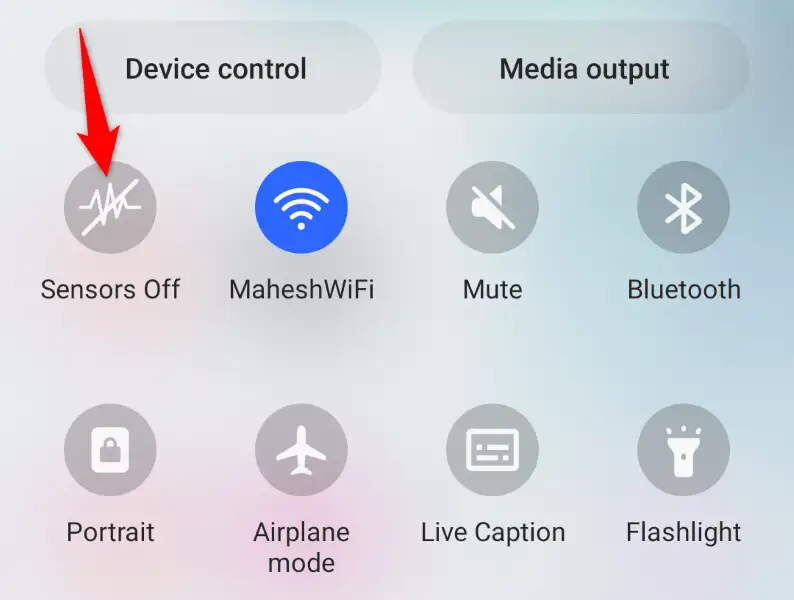
Android スマートフォンのセンサーを設定からアクティブ化します。
クイック設定に [センサーオフ] オプションが表示されない場合は、次のように携帯電話の設定メニューでオプションを有効にします。
- Android スマートフォンで[設定]を開きます。
- [設定] で[端末情報] > [ソフトウェア情報]を選択し、 [ビルド番号] を7 回タップします。 これにより、開発者向けオプションメニューのロックが解除されます。
- 設定のメイン画面に戻り、 [開発者向けオプション] > [クイック設定開発者タイル]を選択します。
- [センサーオフ]オプションをオンにします。
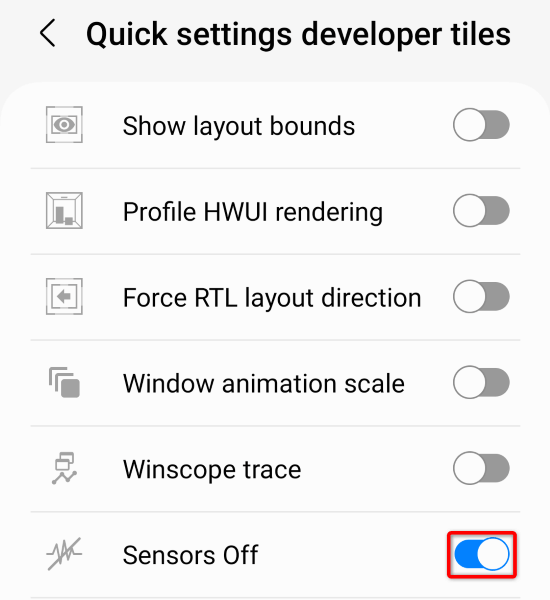
- 携帯電話の画面の上部を 2 回プルダウンし、 [センサー オフ]を選択します。
携帯電話のセンサーをアクティブにした後、カメラアプリを起動し、アプリが動作するかどうかを確認します。
Samsung スマートフォンまたは別の Android スマートフォンを再起動します
Android の軽微なシステム問題により、カメラ アプリが動作しなくなる可能性があります。 この状況では、携帯電話を再起動するだけで、ほとんどの軽微なシステム問題を解決できます。
これを行うと、携帯電話のすべての機能がオフになり、それらの機能がリロードされ、軽微な問題が修正されます。 携帯電話の電源を切る前に、未保存の作業内容を必ず保存してください。
- Android スマートフォンの電源ボタンを押し続けます。
- メニューで[再起動]を選択して、デバイスを再起動します。
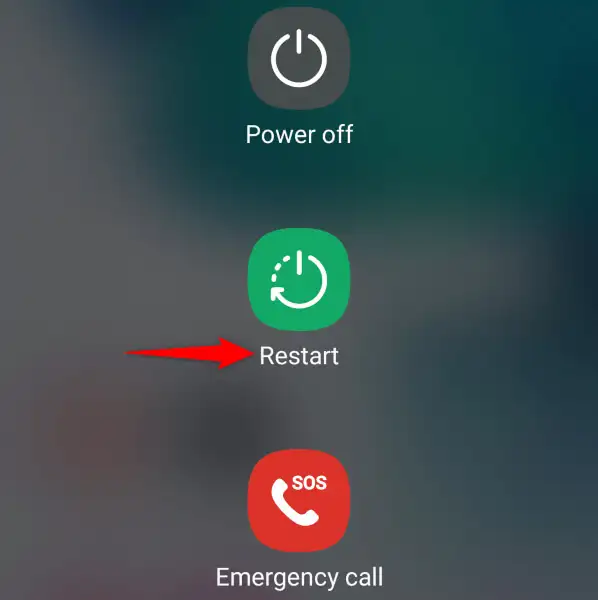
- 携帯電話が再起動したら、カメラアプリを起動します。
カメラアプリのキャッシュファイルをクリアする
「セキュリティ ポリシーによりカメラの使用が禁止されています」という Android エラーが表示される理由の 1 つは、カメラ アプリのキャッシュ ファイルが破損していることです。 破損したファイルは、アプリにさまざまな問題を引き起こすことがよくあります。
幸いなことに、カメラ アプリの不良キャッシュをクリアするだけなので、この状況の問題を解決するのは簡単です。 これを行っても個人データが失われることはありません。
- Android スマートフォンで[設定]を開きます。
- 設定で[アプリ] > [カメラ]を選択します。
- [強制停止]を選択してアプリを閉じます。
- アプリのキャッシュ ファイルを削除するには、 [ストレージ]を選択し、 [キャッシュのクリア]を選択します。
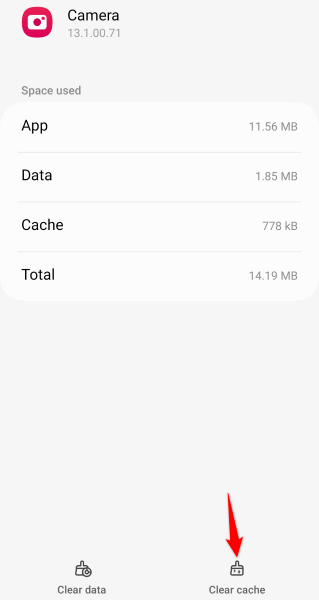
- 設定を閉じて、カメラを起動します。
カメラアプリの設定をリセットする
カメラ アプリの [設定] メニューでさまざまなオプションを構成できます。 ここで正しく設定されていないオプションが問題の原因となっている可能性があります。 この場合、カメラの設定をデフォルトにリセットすると、問題は解決します。

- 携帯電話で「設定」を開きます。
- [アプリ] > [カメラ] > [カメラ設定]を選択し、 [設定をリセット]をタップします。
- [リセット]を選択して、設定のリセットを開始します。
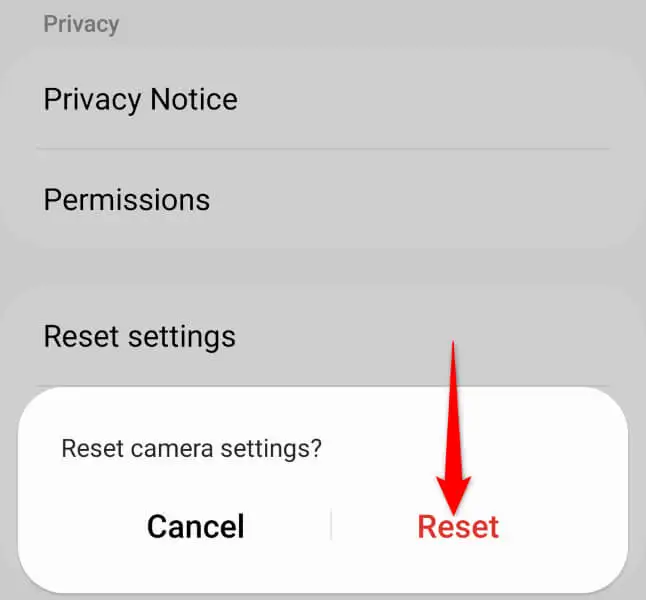
- カメラアプリを起動します。
Android スマートフォンをセーフ モードで再起動します
Android のセーフ モードを使用すると、必須ファイルのみを読み込むだけで携帯電話の電源をオンにすることができます。 これは、携帯電話にインストールされているサードパーティ製アプリが問題の原因となっているかどうかを確認するのに役立ちます。 その後、問題のあるアプリを携帯電話から削除して問題を解決できます。
- 電話機の電源ボタンを押し続けます。
- 「電源オフ」オプションをタップして押し続けます。
- このモードで携帯電話を再起動するには、 [セーフ モード]を選択します。
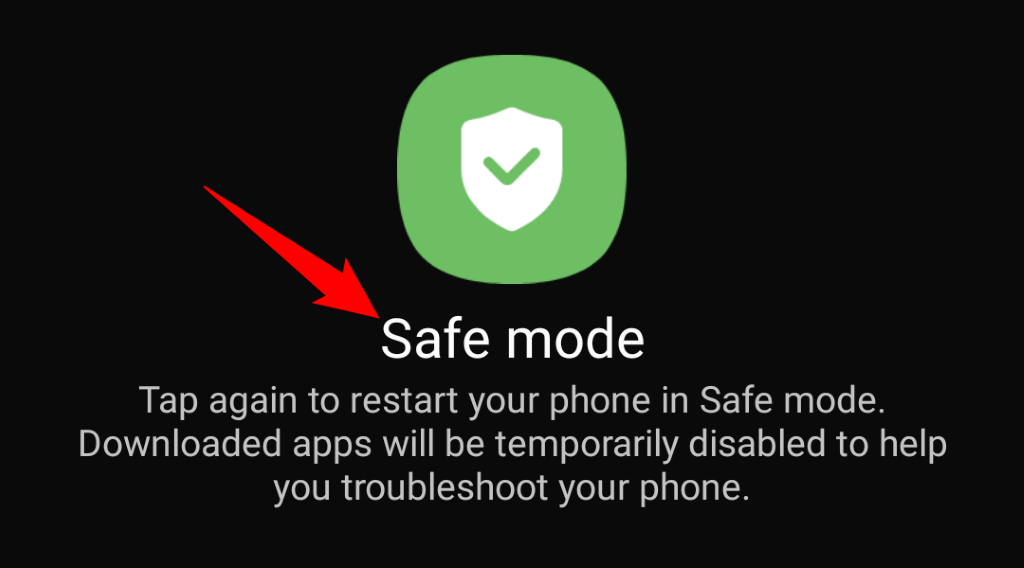
- カメラアプリを起動し、アプリが動作するかどうかを確認します。
カメラ アプリがセーフ モードで動作する場合は、インストールされているサードパーティ アプリが原因である可能性があります。 この場合、次の手順に従って、携帯電話から疑わしいアプリを削除します。
- 携帯電話のアプリドロワーを起動し、疑わしいと思われるアプリを見つけます。
- アプリを長押しして[アンインストール]を選択します。
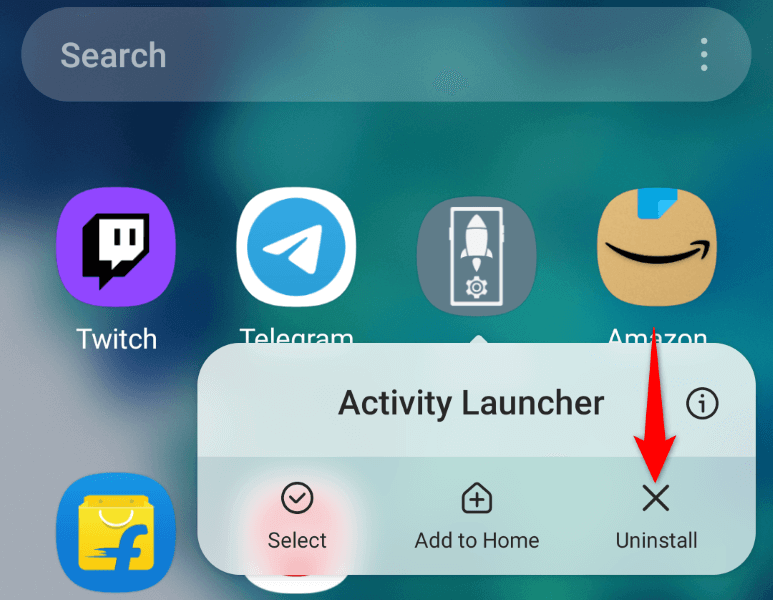
- プロンプトで[OK]を選択してアプリを削除します。
- 上記の手順を繰り返して、問題のあるアプリをすべて携帯電話から削除します。
- 携帯電話を再起動します。
- カメラアプリを起動します。
Android のバージョンを更新する
Android の軽微なシステム バグにより、カメラ アプリが機能しなくなり、「セキュリティ ポリシーによりカメラの使用が禁止されています」というエラー メッセージが表示されることがあります。 これらのバグを自分で修正することはできませんが、Android のバージョンを更新すると、さまざまなバグが修正されます。
問題が発生するかどうかにかかわらず、オペレーティング システムのバージョンを常に最新の状態に保つことをお勧めします。
- Android デバイスで[設定]を起動します。
- [設定] で[ソフトウェア アップデート] > [ダウンロードしてインストール]を選択します。
- 携帯電話でアップデートを確認してください。
- 「今すぐインストール」をタップしてアップデートをインストールします。
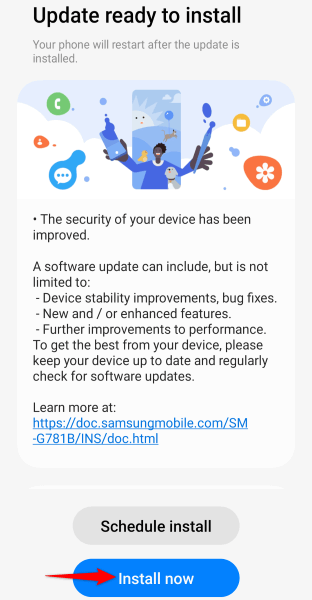
- カメラアプリを起動します。
Android スマートフォンを工場出荷時の設定にリセットする
他に何も解決しない場合、最後のオプションは Android スマートフォンをデフォルト設定にリセットすることです。 そうすると、カスタム設定とデータ ファイルがすべて消去され、その一部がカメラの問題の原因になっている可能性があります。
リセットプロセスを実行すると、携帯電話のデータがすべて失われることに注意してください。 保存しておきたい重要なファイルは必ずバックアップしてください。
- Android スマートフォンで[設定]を開きます。
- [設定] で[一般管理] > [リセット] > [データの初期化]に進みます。
- [リセット]を選択し、画面上の指示に従って携帯電話を工場出荷時のデフォルトに戻します。
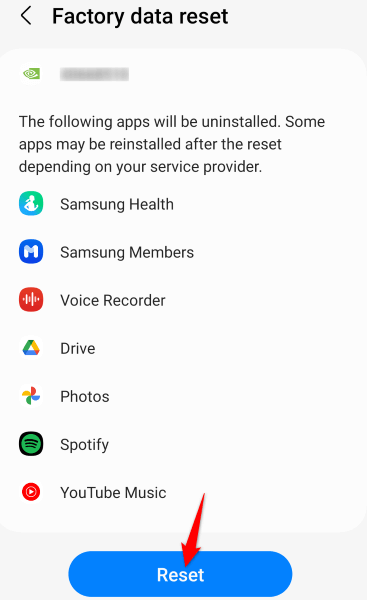
- 電話機を最初からセットアップします。
さまざまな方法を使用して Android のカメラアプリのエラーを解決する
Android のカメラ アプリではほとんどエラーが発生しませんが、アプリで問題が発生した場合は、上記の方法を使用して問題を解決してください。 多くの場合、携帯電話のあちこちのオプションを変更することでカメラの問題を解決できることがあります。
それが完了すると、アプリは期待どおりに動作し、人生の特別な瞬間をすべて撮影できるようになります。
